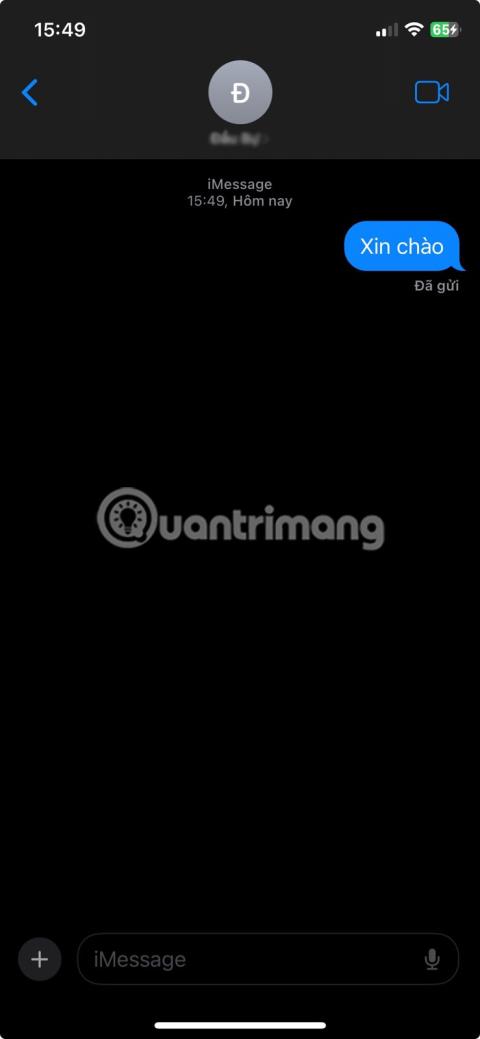Εάν κάνετε συχνά ορθογραφικά λάθη ή στέλνετε μηνύματα χωρίς να το σκέφτεστε καλά, το iMessage θα σας βοηθήσει να διορθώσετε εύκολα τα λάθη και να αποφύγετε να μπείτε σε ενοχλητικές καταστάσεις. Το σημερινό άρθρο θα σας δείξει πώς να επεξεργάζεστε και να ανακαλείτε μηνύματα iMessage σε iPhone ή iPad.
Πώς να ανακαλέσετε και να επεξεργαστείτε μηνύματα στο iPhone
Το iMessage σάς δίνει δύο επιλογές για να διορθώσετε σφάλματα όταν στέλνετε μηνύματα σε κάποιον. Πατήστε παρατεταμένα το συννεφάκι κειμένου για να βρείτε τις επιλογές Επεξεργασία και Αναίρεση αποστολής και μετά επιλέξτε τι θέλετε να κάνετε. Η λειτουργία είναι πολύ εύκολη.




Μπορείτε να αναιρέσετε ένα απεσταλμένο μήνυμα έως και 2 λεπτά μετά την αποστολή, ενώ η επιλογή επεξεργασίας του μηνύματος θα εμφανιστεί έως και 15 λεπτά μετά την αποστολή του μηνύματος. Σημειώστε ότι μπορείτε να επεξεργαστείτε το μήνυμα το πολύ 5 φορές.
Αν και έχετε χρόνο για επεξεργασία ή διαγραφή, τα μηνύματα αποστέλλονται αμέσως και χωρίς καθυστέρηση, σε αντίθεση με την ανάκληση email στην εφαρμογή Mail στο iPhone σας. Αυτό σημαίνει ότι όποιος διαβάζει το μήνυμα μπορεί να δει αμέσως αυτό που στείλατε αρχικά. Οι παραλήπτες μπορούν επίσης να διαβάσουν ένα iMessage χωρίς να ειδοποιήσουν τον αποστολέα ότι το έχουν διαβάσει. Έτσι δεν μπορείτε ποτέ να είστε σίγουροι αν κάποιος έχει δει το πρώτο σας μήνυμα ή όχι.
Αυτό λειτουργεί επίσης μόνο για άτομα που έχουν επίσης iMessage. Μπορείτε να καταλάβετε εάν το άτομο στο οποίο στέλνετε μηνύματα έχει iMessage από το μπλε συννεφάκι κειμένου. Η δυνατότητα Αναίρεση αποστολής και επεξεργασίας δεν θα λειτουργήσει για πράσινα μηνύματα, τα οποία είναι κανονικά μηνύματα SMS.
Μπορούν άλλοι να δουν αν επεξεργάζεστε ή ανακαλείτε μηνύματα;
Ναι, ο παραλήπτης μπορεί να δει εάν επεξεργάζεστε ή ανακαλείτε ένα μήνυμα επειδή εμφανίζεται μια μικρή σημείωση κάτω από το μήνυμα. Ωστόσο, δεν θα μπορούν να δουν το περιεχόμενο του αρχικού μηνύματος που δεν έχει σταλεί.
Μπορούν να δουν μόνο το περιεχόμενο του επεξεργασμένου μηνύματος. Αυτό σημαίνει ότι δεν μπορείτε να επιστρέψετε και να επεξεργαστείτε παλαιότερα μηνύματα χωρίς να το γνωρίζει κανείς.
Πότε πρέπει να επεξεργαστείτε ή να ανακαλέσετε ένα μήνυμα;
Είναι σημαντικό να σημειωθεί ότι, ενώ αυτή η δυνατότητα είναι πολύ βολική, δεν πρέπει να στέλνετε μηνύματα σε άλλους που δεν θέλετε να διαβάσουν εξαρχής.
Η δυνατότητα επεξεργασίας μηνυμάτων είναι εξαιρετική για τη διόρθωση τυπογραφικών σφαλμάτων και είναι καλύτερη από την αποστολή ενός πρόσθετου κειμένου για να διευκρινιστεί τι εννοείτε. Η δυνατότητα ανάκλησης είναι χρήσιμη εάν στείλετε ένα μήνυμα σε λάθος άτομο, στείλετε ένα περιττό κείμενο συνολικά ή εάν πατήσετε "αποστολή" πολύ νωρίς κατά λάθος.
Πριν απορρίψετε ένα μήνυμα, να θυμάστε ότι ο παραλήπτης μπορεί να διαβάσει το μήνυμα αμέσως. Είναι επίσης πιθανό να το κάνουν χωρίς να σας ειδοποιήσουν. Επομένως, ανακαλέστε γρήγορα τα iMessages στο iPhone εάν θέλετε να αποφύγετε τέτοιες καταστάσεις.